最佳答案详细设置方法和步骤:步骤01 ①单击“审阅”选项卡;②在“更改”工具组中单击“保护工作簿”按钮,如下图所示。 步骤02 在“保护结构和窗口”对话框中①根据需要选择“保护工作簿”选项组中的“结构”和“窗口”复选框;②在“密码”文本框中输入密码;③单击“确定”按钮,如下图所示; ④弹......
详细设置方法和步骤:
步骤01
①单击“审阅”选项卡;
②在“更改”工具组中单击“保护工作簿”按钮,如下图所示。
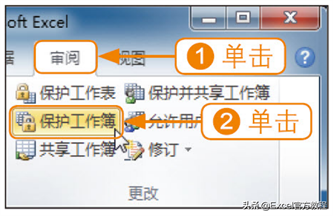
步骤02
在“保护结构和窗口”对话框中
①根据需要选择“保护工作簿”选项组中的“结构”和“窗口”复选框;
②在“密码”文本框中输入密码;
③单击“确定”按钮,如下图所示;
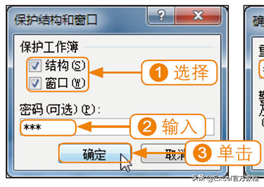
④弹出“确认密码”对话框,再次确认密码;
⑤最后单击“确定”按钮,完成保护工作簿的结构及窗口操作,如下图所示。
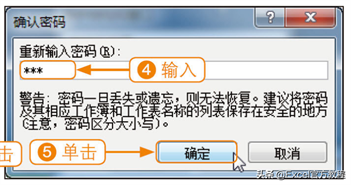
版权声明:本文内容/及图片/由互联网用户自发贡献,该文观点仅代表作者本人。本站仅提供信息存储空间服务,不拥有所有权,不承担相关法律责任。如发现本站有涉嫌抄袭/侵权/违法违规的内容,
请发送邮件至 ks13@qq.com 举报,一经查实,本站将立刻删除。









